Cara Menggunakan Blok Galeri WordPress
Diterbitkan: 2021-08-10Mengetahui cara menggunakan blok Gambar sangat berguna ketika Anda ingin memasukkan satu file media ke dalam posting atau halaman di situs WordPress Anda. Namun, bagaimana jika Anda ingin menambah koleksi foto? Untuk itu, Anda dapat menggunakan blok Galeri .
Blok Galeri WordPress membuatnya mudah dan cepat untuk menambahkan banyak gambar ke posting dan halaman WordPress Anda. Pada artikel ini, kami akan menjelaskan apa itu blok Galeri dan cara kerjanya. Kami juga akan memberikan beberapa kiat dan praktik terbaik untuk menggunakannya secara efektif di situs web Anda. Mari kita lakukan!
Cara Menambahkan Blok Galeri ke Halaman atau Postingan Anda
Untuk menambahkan blok Galeri ke situs WordPress Anda, pertama-tama navigasikan ke halaman atau posting mana pun (baru atau yang sudah ada). Selanjutnya, klik tombol Tambah Blok – ikon plus (+) – dan cari “Galeri”:
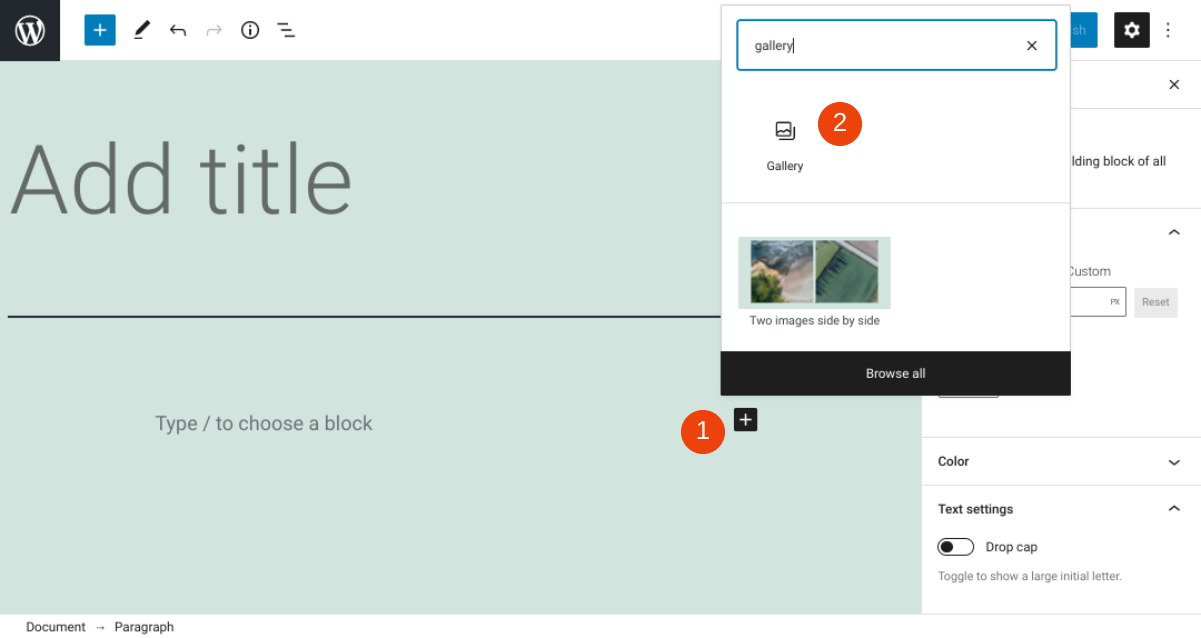
Anda dapat mengeklik blok Galeri untuk menyisipkannya, atau menarik dan melepas ikon ke dalam editor. Atau, Anda dapat mengetik "/ galeri" ke dalam editor secara langsung, lalu tekan tombol Enter Anda.
Setelah Anda memasukkan blok Galeri , Anda akan memiliki beberapa opsi untuk menambahkan foto Anda. Anda dapat mengklik tombol Unggah untuk memilih gambar dari komputer Anda, atau pilih Perpustakaan Media untuk memilih foto yang sudah diunggah ke situs web Anda:
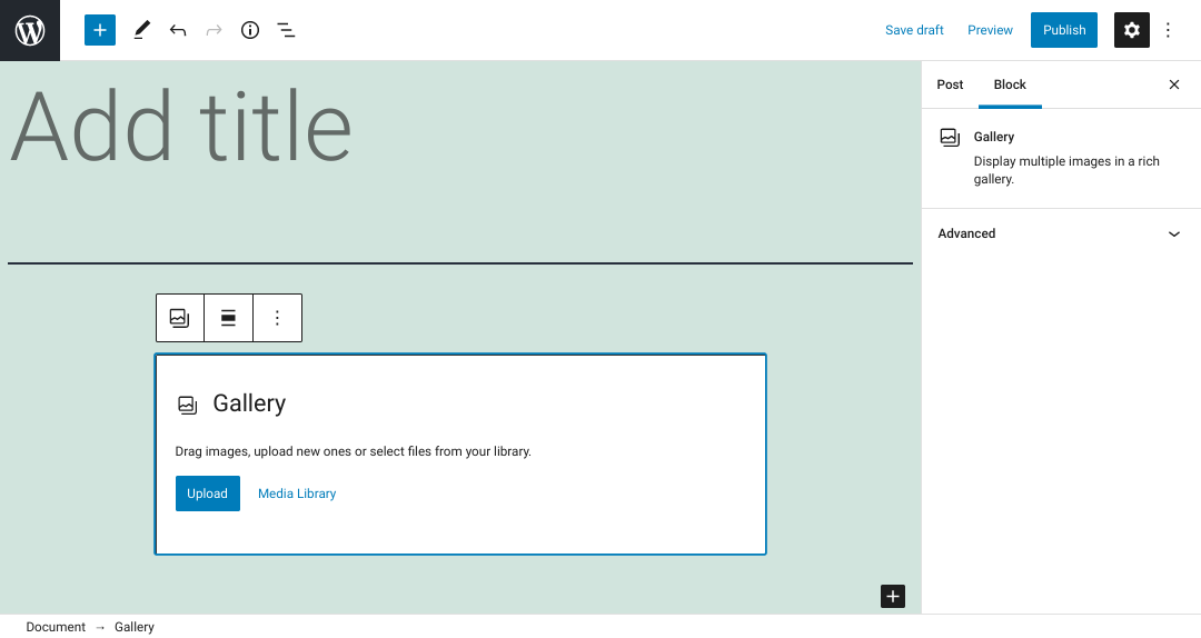
Dengan salah satu opsi, Anda dapat mencari dan memilih semua foto yang ingin Anda gunakan. Setelah itu, mereka akan muncul di dalam blok:

Seperti yang Anda lihat, ada opsi untuk menyesuaikan perataan blok di bilah alat atas, serta berbagai pengaturan di menu sebelah kanan. Mari kita lihat lebih dekat apa masing-masing opsi ini dan bagaimana menggunakannya.
Pengaturan dan Opsi Blok Galeri
Di bilah alat untuk blok Galeri , Anda dapat mengklik ikon Perataan untuk mengubah posisi galeri di halaman. Standarnya adalah perataan kiri, tetapi Anda dapat memindahkan blok ke kanan atau tengah halaman:
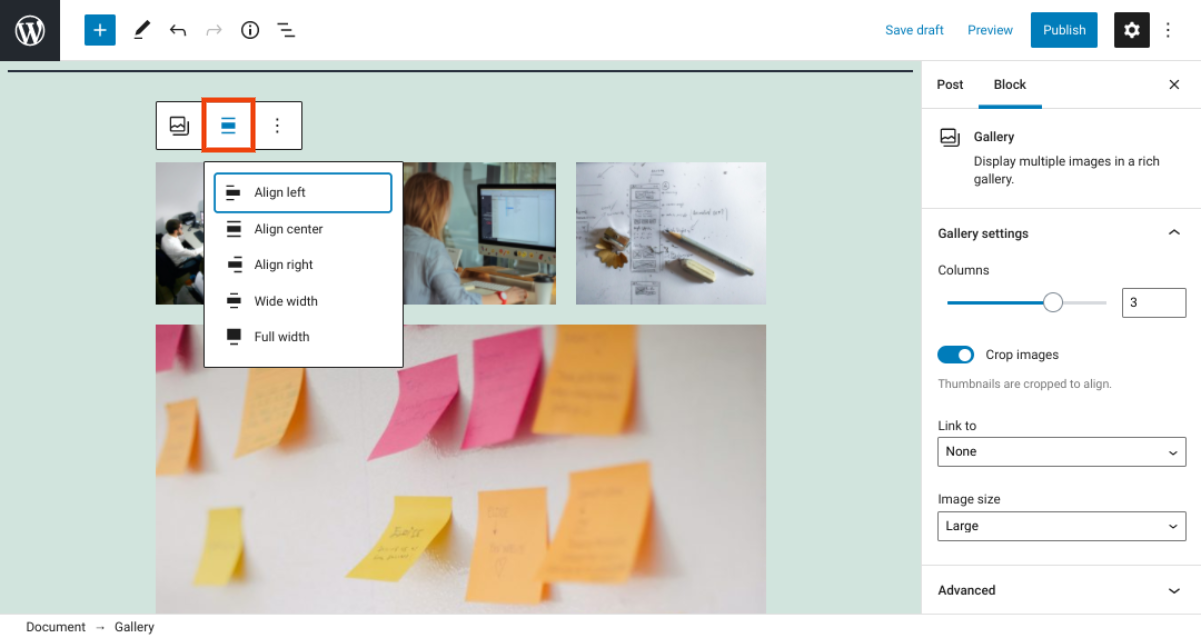
Anda juga dapat memilih dari Lebar Penuh atau Lebar – yang terakhir akan memperluas galeri di luar lebar bagian konten khas untuk tema Anda. Jika Anda mengklik tiga titik vertikal, Anda akan menemukan beberapa opsi lain, termasuk opsi untuk:
- Salin blok
- Masukkan blok lain sebelum atau sesudah yang sekarang
- Pindahkan blok Galeri
- Edit blok sebagai HTML
- Tambahkan blok Galeri ke blok Anda yang dapat digunakan kembali
Salah satu hal yang paling berguna tentang blok Galeri adalah tidak hanya memungkinkan Anda menambahkan banyak foto ke halaman atau posting WordPress Anda secara bersamaan. Anda juga dapat menggunakannya untuk mengatur gambar-gambar itu sesuai keinginan Anda. Misalnya, Anda dapat menyesuaikan jumlah kolom yang disertakan, dan ukuran gambar di galeri.
Anda dapat mengubah jumlah kolom galeri di bawah bagian Pengaturan Galeri di menu sebelah kanan:
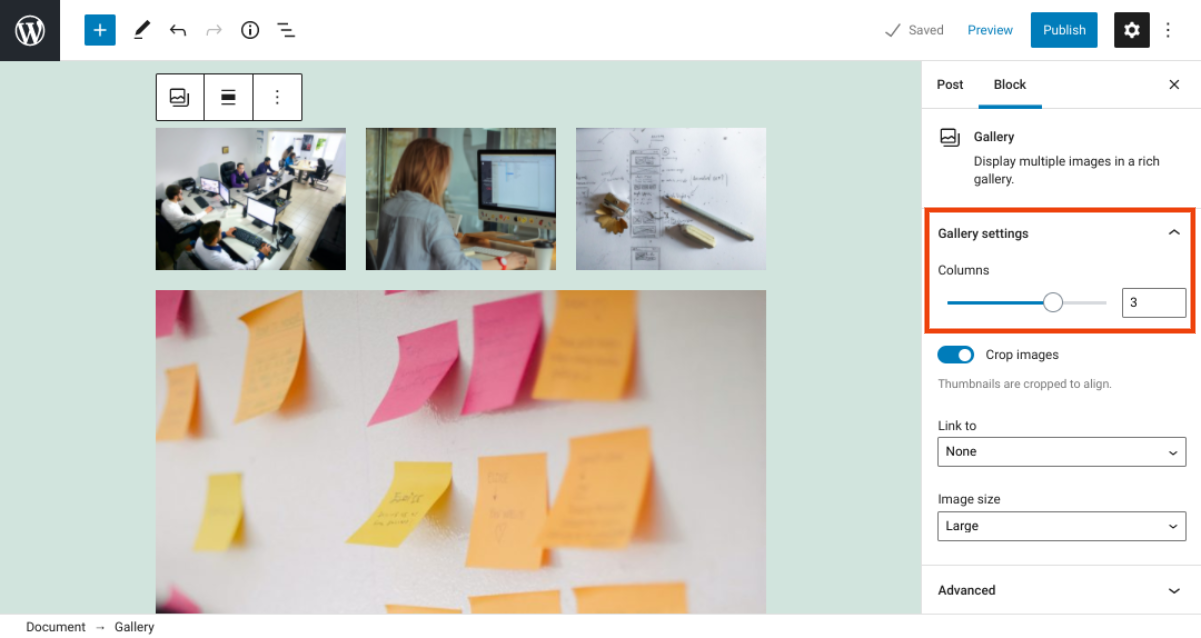
Untuk mengubah jumlah kolom, Anda dapat menggunakan penggeser atau memasukkan nilai yang Anda inginkan ke dalam bidang teks. Anda juga dapat menggunakan opsi sakelar Pangkas gambar :
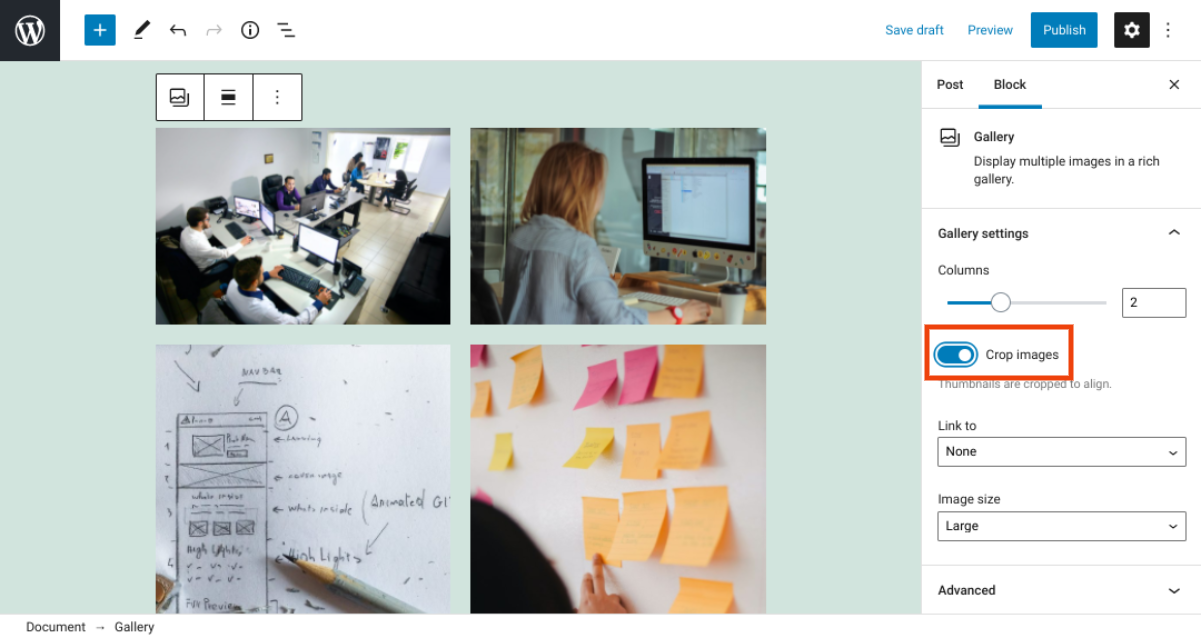
Pengaturan ini diaktifkan secara default, sehingga gambar dipangkas secara merata. Namun, jika Anda mematikannya, gambar akan muncul secara otomatis dalam versi aslinya.
Di bawah menu tarik-turun Tautkan ke , Anda dapat memilih untuk hyperlink galeri ke Halaman Lampiran atau File Media . Dengan menggunakan tarik-turun Ukuran gambar , Anda dapat menyesuaikan ukuran foto, dengan opsi menjadi Gambar Kecil , Sedang , Besar , atau Ukuran Penuh .

Terakhir, Anda akan menemukan beberapa opsi lagi dengan mengeklik masing-masing gambar di dalam galeri:
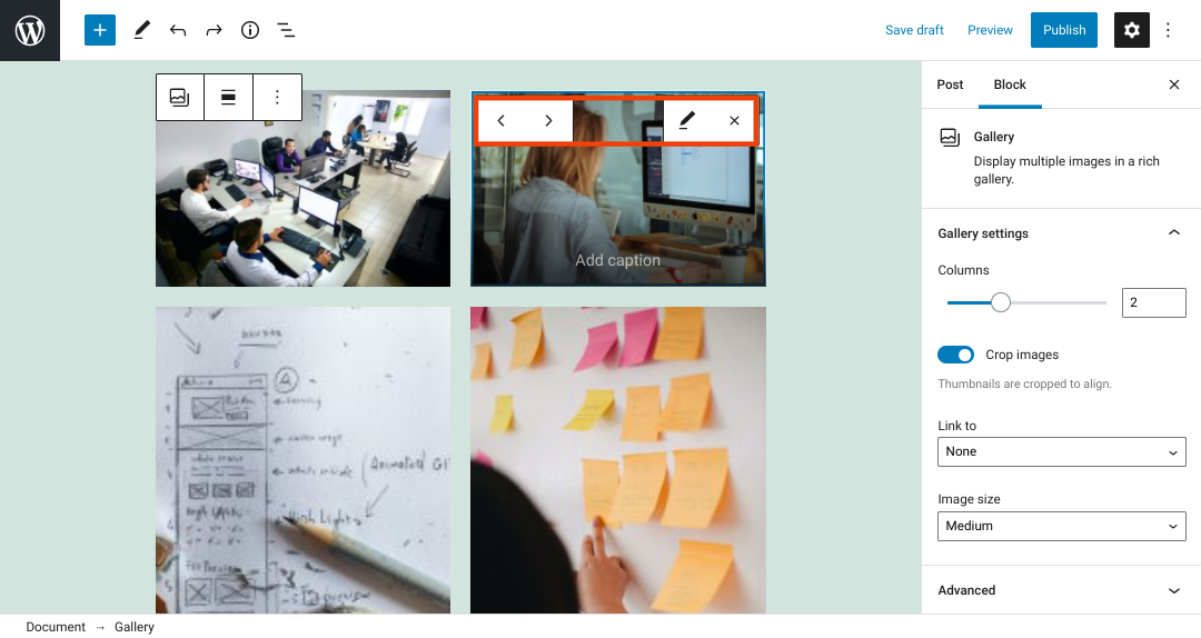
Jika Anda ingin mengedit satu foto, Anda cukup mengklik ikon pensil. Anda dapat memilih ikon X untuk menghapusnya dari blok Galeri seluruhnya. Untuk memindahkannya ke depan atau ke belakang dalam deretan foto, Anda dapat menggunakan tombol panah.
Kiat dan Praktik Terbaik untuk Menggunakan Blok Galeri Secara Efektif
Sekarang setelah kita membahas dasar-dasar blok Galeri , Anda siap mempelajari cara menggunakannya secara efektif. Ada beberapa praktik terbaik yang dapat Anda ingat untuk mendapatkan hasil maksimal dari fitur WordPress ini.
Pertama, kami sarankan untuk memastikan bahwa fitur Pangkas gambar diaktifkan setelah Anda memasukkan blok Galeri . Opsi ini bisa sangat berguna saat Anda memiliki gambar dengan berbagai ukuran dan bentuk – yang terkadang terlihat berantakan secara default.
Saat Anda mengaktifkan fitur ini, ini memastikan bahwa semua gambar di dalam galeri tampak seragam. Ini dapat membantu membuatnya terlihat lebih profesional, teratur, dan estetis.
Selanjutnya, penting untuk memastikan bahwa setiap gambar yang Anda unggah ke galeri WordPress dioptimalkan dengan benar. Ini termasuk:
- Memilih nama file yang ramah SEO
- Menambahkan teks alternatif (“teks alternatif”)
- Memastikan setiap gambar dikompres
Mengikuti praktik terbaik pengoptimalan gambar ini dapat membantu meningkatkan kinerja situs web Anda. Itu juga dapat meningkatkan peringkat mesin pencari Anda.
Terakhir, Anda dapat mempertimbangkan untuk menambahkan teks ke setiap gambar dalam galeri Anda. Ini dapat membantu memberikan konteks dan informasi latar belakang yang diperlukan kepada pengunjung Anda saat mereka menelusurinya.
Pertanyaan yang Sering Diajukan Tentang Blok Galeri
Pada titik ini, Anda harus memiliki pemahaman yang kuat tentang blok Galeri dan cara menggunakannya. Untuk memastikan semua dasar tercakup, mari kita lihat beberapa pertanyaan umum tentang elemen ini.
Di mana Saya Menemukan Blok Galeri di WordPress?
Untuk menemukan blok Galeri , navigasikan ke pos atau halaman mana pun. Selanjutnya, klik ikon plus (+) dan ketik "Galeri" ke dalam kolom pencarian. Cukup klik pada opsi Galeri , atau seret dan lepas ke editor untuk menyisipkan blok. Atau, Anda dapat menemukan blok Galeri dengan mengetikkan "/ galeri" ke dalam editor secara langsung, lalu menekan Enter pada keyboard Anda.
Apa yang Dilakukan Blok Galeri?
Blok Galeri memungkinkan Anda menambahkan beberapa foto ke pos Anda di satu lokasi. Anda dapat dengan mudah mengubah ukuran dan mengaturnya dengan cara yang menyenangkan secara estetika langsung di dalam Editor Blok WordPress. Misalnya, Anda dapat menentukan jumlah kolom yang akan digunakan dan menyesuaikan ukuran gambar.
Bisakah Saya Menambahkan Blok Galeri Di Mana Saja di WordPress?
Anda dapat menambahkan blok Galeri ke halaman atau posting mana pun di situs WordPress Anda. Selain itu, Anda dapat menggunakan widget WordPress untuk menambahkan blok Galeri di area lain situs Anda, seperti footer.
Kesimpulan
Proses memasukkan gambar ke dalam posting atau halaman WordPress cukup sederhana. Namun, mungkin ada saatnya Anda ingin mengelompokkan beberapa foto dan menambahkan semuanya sekaligus. Jika demikian, Anda dapat memanfaatkan blok Galeri .
Seperti yang telah kita bahas dalam posting ini, Anda dapat dengan mudah memasukkan blok ini ke dalam posting dan halaman Anda (serta area sidebar dan footer melalui widget) untuk mengunggah dan mengatur banyak gambar sekaligus dengan mudah. Blok ini memungkinkan Anda mengubah ukuran dan mengatur foto dengan mulus sesuai keinginan Anda. Anda dapat menggunakannya untuk menyempurnakan tampilan dan nuansa halaman Anda secara keseluruhan, tanpa harus keluar dari editor atau menggunakan plugin galeri pihak ketiga.
Apakah Anda memiliki pertanyaan tentang penggunaan blok Galeri ? Beri tahu kami di bagian komentar di bawah!
Gambar Unggulan melalui PureSolution / shutterstock
